Raport umożliwia prezentowanie w formie raportu wybranych danych kadrowych.
Raport można wykonać z użyciem predefiniowanych zestawów lub z użyciem własnego zestawu elementów.
Wykonanie raportu
Aby wykonać raport zaznacz pracownika lub grupę pracowników i uruchom raport Dane kadrowe pracowników dostępny w katalogu raportów Zestawienia\Karty pracowników.
Po uruchomieniu raportu wyświetlone zostanie okno parametrów:
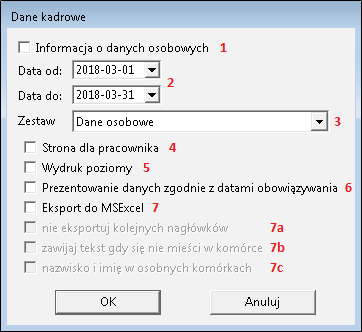
Poszczególne elementy okna dialogowego odpowiadają za następujące funkcje:
1.Informacja o danych osobowych – po zaznaczeniu pola na raporcie prezentowana jest informacja kto i kiedy wprowadził powyższe dane, oraz kto i kiedy modyfikował te dane.
2.Data od: Data do: – definiują zakres czasu, dla którego mają być pobierane wartości. Domyślnie jest to okres jednego miesiąca.
3.Zestaw składników – umożliwia określenie zestawu elementów wykorzystanego do wydruku raportu. Dla raportu można również definiować własne zestawy elementów (Pracownik - definicje > Dane pracownika).
4.Strona dla pracownika – po zaznaczeniu opcji przy wydruku raportu dla grupy pracowników dla każdego pracownika będzie generowana osobna strona z wartościami.
5.Wydruk poziomy – umożliwia określenie orientacji stron wydruku raportu na poziomy.
6.Prezentowanie danych z datami obowiązywania – opcja wyłącza grupowanie identycznych wartości występujących po sobie, przez co wykazywane są w oddzielnych wierszach zgodnie z datami ich obowiązywania. Zaznaczenie opcji umożliwia prawidłową obsługę zestawień dla zestawów zawierających elementy płacowe (np: elementów: liczba godzin urlopu, liczba dni urlopu,liczba dni zasiłku, kod RSA).
7.Eksport do MS Excel – raport zostanie wykonany do programu MS Excel. Zaznaczenie opcji odblokowuje możliwość zaznaczenia kolejnych funkcji:
a.Nie eksportuj kolejnych nagłówków
b.Zwijaj tekst, gdy się nie mieści w komórce
c.Nazwisko i imię w osobnych komórkach
Aby wykonać raport z wybranymi ustawieniami kliknij OK.
Program Symfonia ERP Kadry i Płace umożliwia generowanie danych do programu Microsoft Office tylko w pełnej wersji, aktywowanej (bez wersji testowych i starter). Program nie współpracuje z pakietami biurowymi innych firm np. Open Office lub Libre Office.
Przykład zastosowania parametru Prezentowanie danych z datami obowiązywania:
Użytkownik utworzył własny zestaw składników do raportu Dane Kadrowe pracowników z elementami tytuł zasiłku, liczna dni zasiłku, Kod RSA. Pracownik ma wprowadzone następujące po sobie zwolnienia lekarskie o tej samej długości:

Raport z własnym zestawem elementów bez parametru Prezentowanie danych z datami obowiązywania: 
Raport z własnym zestawem elementów z zaznaczeniem parametru Prezentowanie danych z datami obowiązywania: